Win10系統(tǒng)下怎么設(shè)置遠程桌面?Windows10開啟遠程桌面的兩種方法
更新日期:2024-03-21 22:19:40
來源:網(wǎng)友投稿
手機掃碼繼續(xù)觀看

電腦遠程桌面能夠幫助我們更好地控制不在身邊的電腦,因此廣受大家喜愛。不過很多用戶在升級win10系統(tǒng)后,不懂得在新系統(tǒng)中該如何設(shè)置遠程桌面了,這該怎么辦呢?接下來,小編就向大家分享windows10系統(tǒng)兩種開啟遠程桌面的方法。
方法一:
1、開始按鈕右鍵點擊 -> 系統(tǒng)。
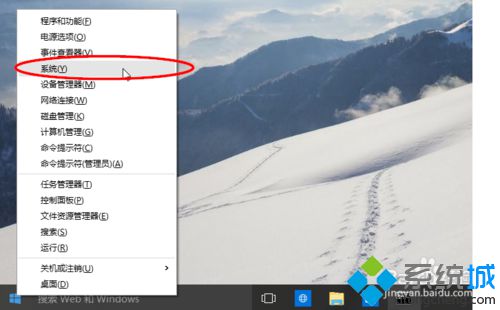
2、選擇左邊菜單中的遠程設(shè)置。
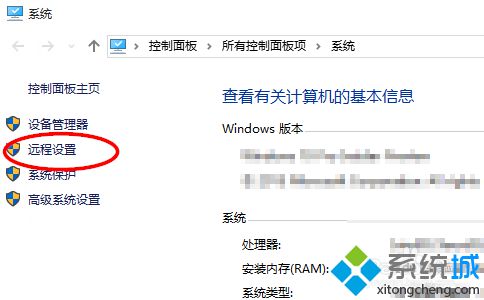
3、進入遠程桌面設(shè)置界面,在這里可以設(shè)置開啟,和關(guān)閉遠程桌面連接。
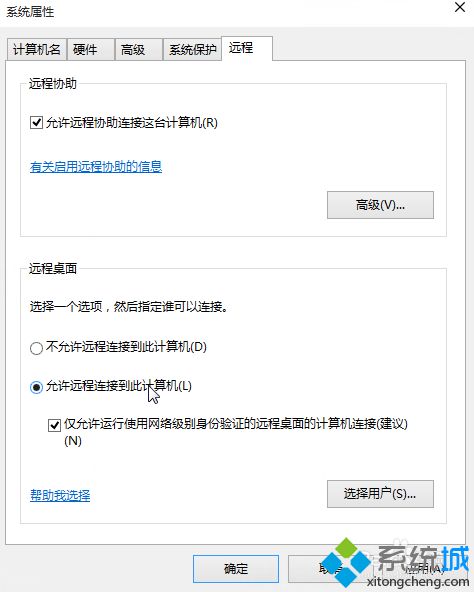
4、點擊“選擇用戶”還可以設(shè)置特定的用戶能連上這臺機器。
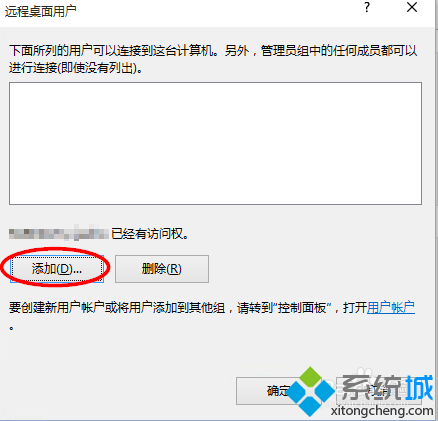
方法二:
1、在運行窗口(windows鍵+R)進入控制面板,命令:Control。

2、選擇系統(tǒng)和安全。
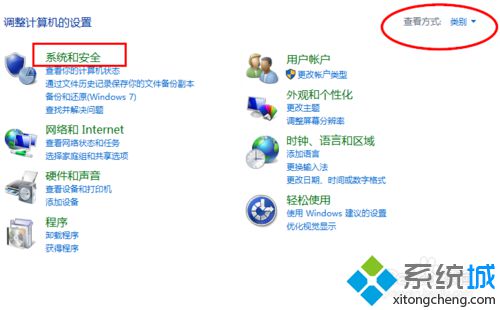
3、點擊“允許遠程訪問”。
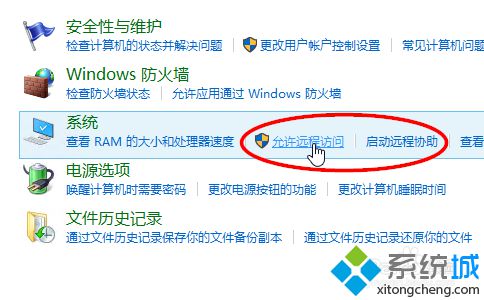
以上就是windows10系統(tǒng)中兩種開啟遠程桌面的方法介紹了。在我們想要控制多臺電腦或者需要尋求他人幫助時,開啟遠程桌面功能是我們最佳的選擇。有需要的用戶,只要從小編分享的兩種方法中任選一種操作就可以了。
相關(guān)推薦:
win10系統(tǒng)下如何將遠程桌面和遠程幫助關(guān)閉避免黑客入侵【圖文】
該文章是否有幫助到您?
常見問題
- monterey12.1正式版無法檢測更新詳情0次
- zui13更新計劃詳細介紹0次
- 優(yōu)麒麟u盤安裝詳細教程0次
- 優(yōu)麒麟和銀河麒麟?yún)^(qū)別詳細介紹0次
- monterey屏幕鏡像使用教程0次
- monterey關(guān)閉sip教程0次
- 優(yōu)麒麟操作系統(tǒng)詳細評測0次
- monterey支持多設(shè)備互動嗎詳情0次
- 優(yōu)麒麟中文設(shè)置教程0次
- monterey和bigsur區(qū)別詳細介紹0次
系統(tǒng)下載排行
周
月
其他人正在下載
更多
安卓下載
更多
手機上觀看
![]() 掃碼手機上觀看
掃碼手機上觀看
下一個:
U盤重裝視頻











